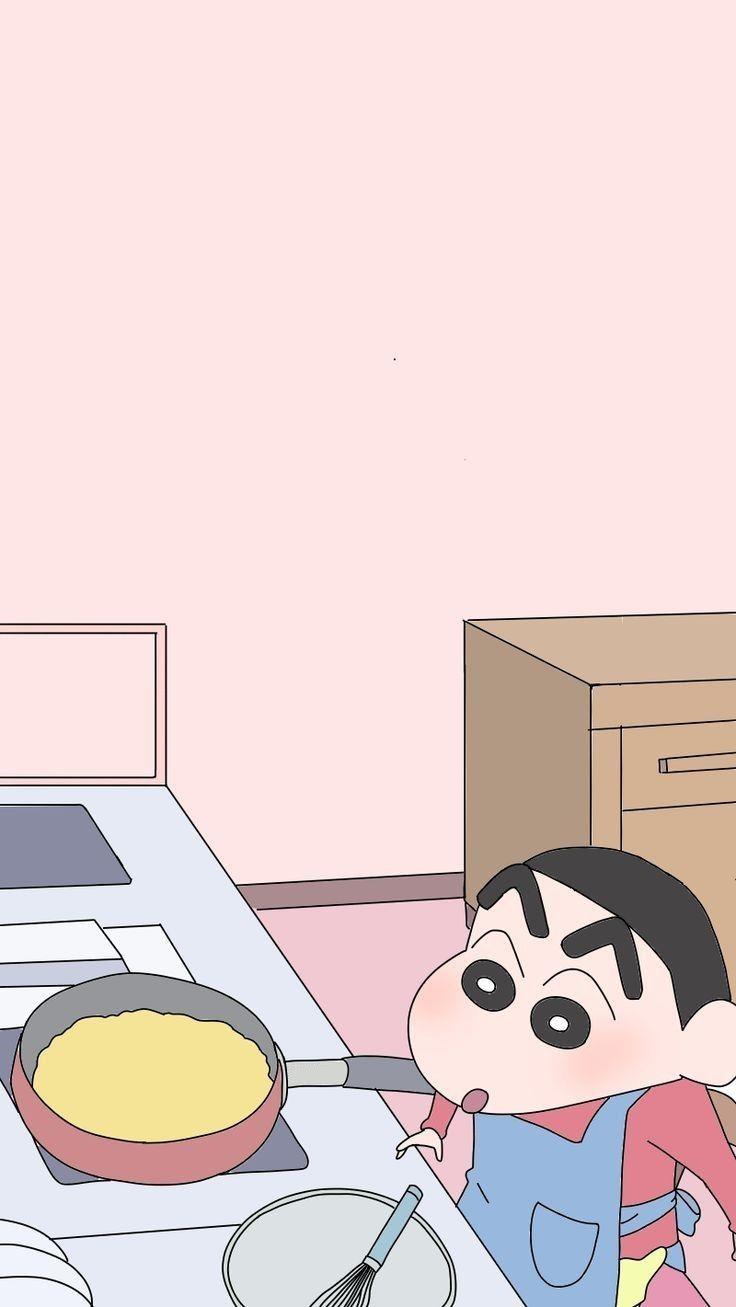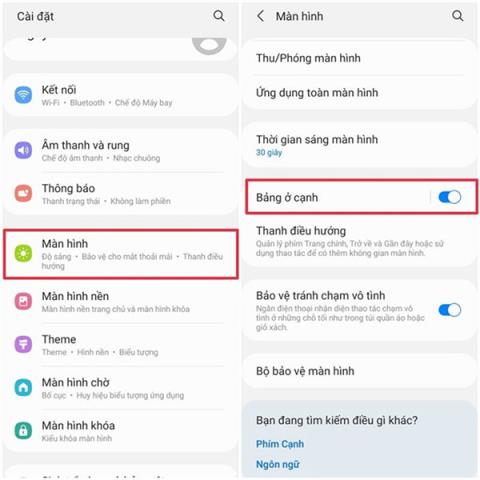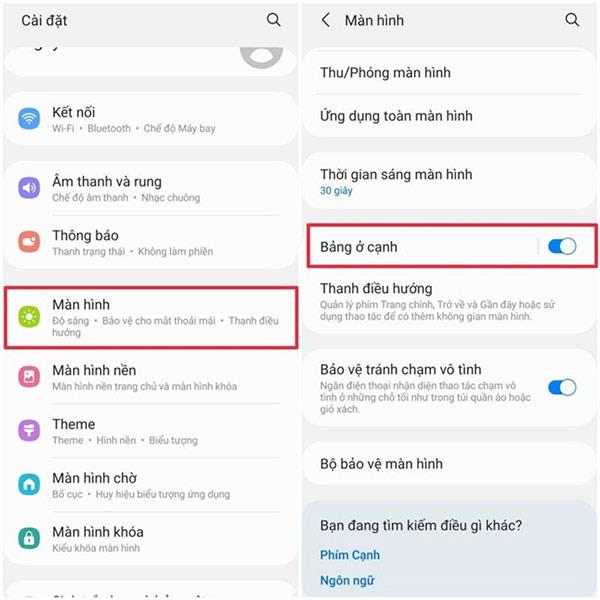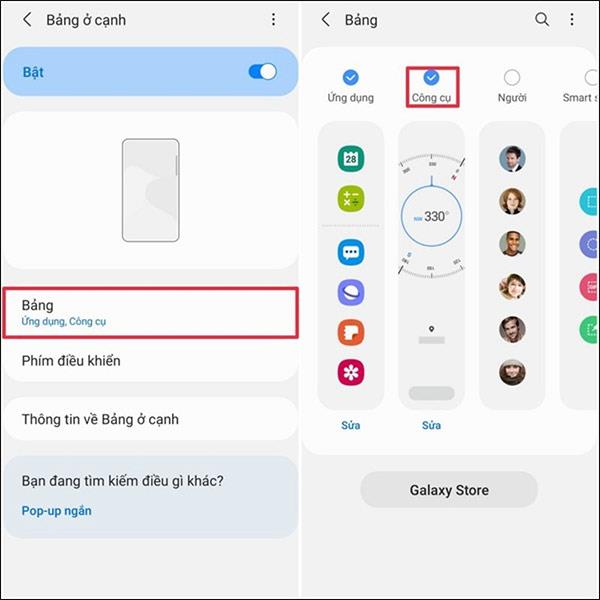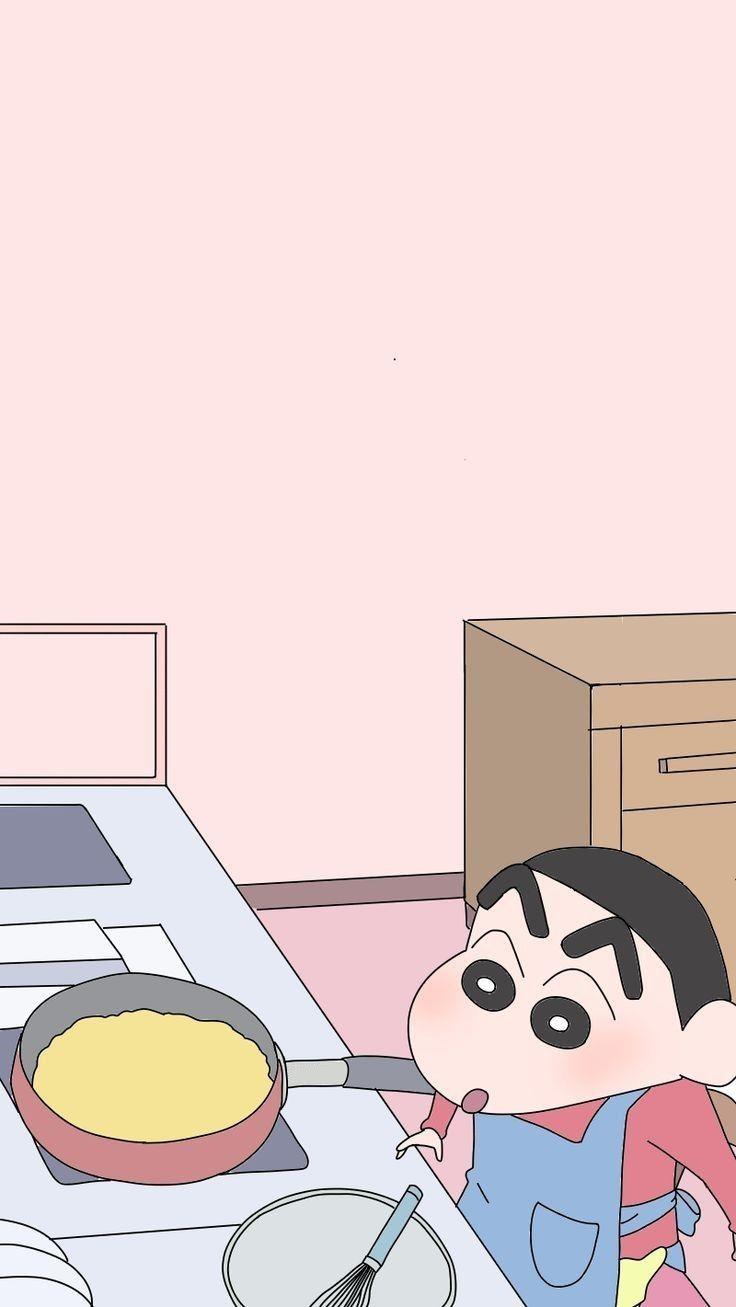Samsung-puhelimissa näytön oikealla puolella on ohjauspaneeli, jonka käyttäjät voivat aktivoida, kun he haluavat lisää vaihtoehtoja sovellusten käyttöön, sekä lisätä joitain muita ominaisuuksia. Samsung-puhelimien reuna-ohjauspaneelin avulla pääsemme helposti käsiksi laajennuksiin tai sovelluksiin muutamalla napsautuksella. Alla oleva artikkeli opastaa sinua käynnistämään Samsung-puhelimesi kyljessä olevan paneelin.
Ohjeet Samsung-puhelimien kyljessä olevan paneelin käynnistämiseen
Vaihe 1:
Käyttäjät pääsevät puhelimen asetuksiin, vieritä sitten alas, napsauta Näyttö määrittääksesi näyttöominaisuudet näytölle. Seuraavaksi napsautamme Edge-paneeliominaisuutta ottaaksesi sen käyttöön.
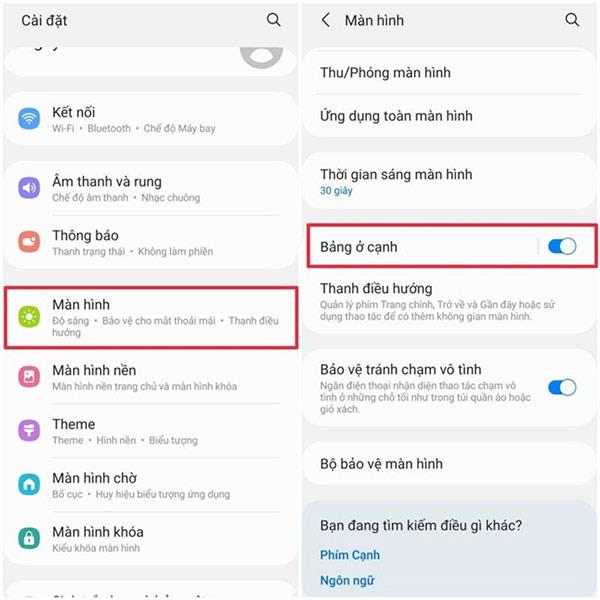
Vaihe 2:
Kun olet aktivoinut tämän ominaisuuden, lisää asetuksia näytetään alla, napsauta Taulukko (sovellukset, työkalut) . Napsauta tätä kohdetta ja näet monia vaihtoehtoja taulukolle näytön reunassa.
Jos haluat käyttää mitä tahansa vaihtoehtoa näytön reunassa olevalle taulukolle, napsauta kyseistä sisältöä . Näytön oikealla puolella on esikatselukuva jokaisesta paneelin sisällöstä.
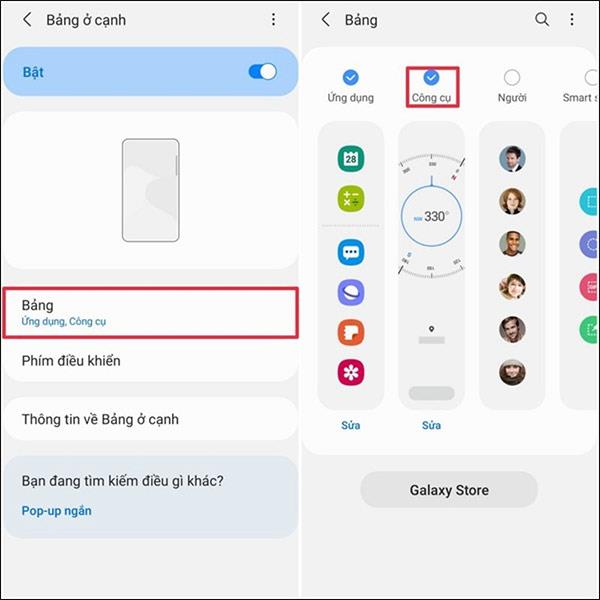
Vaihe 3:
Avataksesi paneelin näytön oikeassa reunassa pyyhkäisemme näytön vieressä oikealta vasemmalle avataksesi paneelin reunassa aktivoimasi sisällön mukaan.